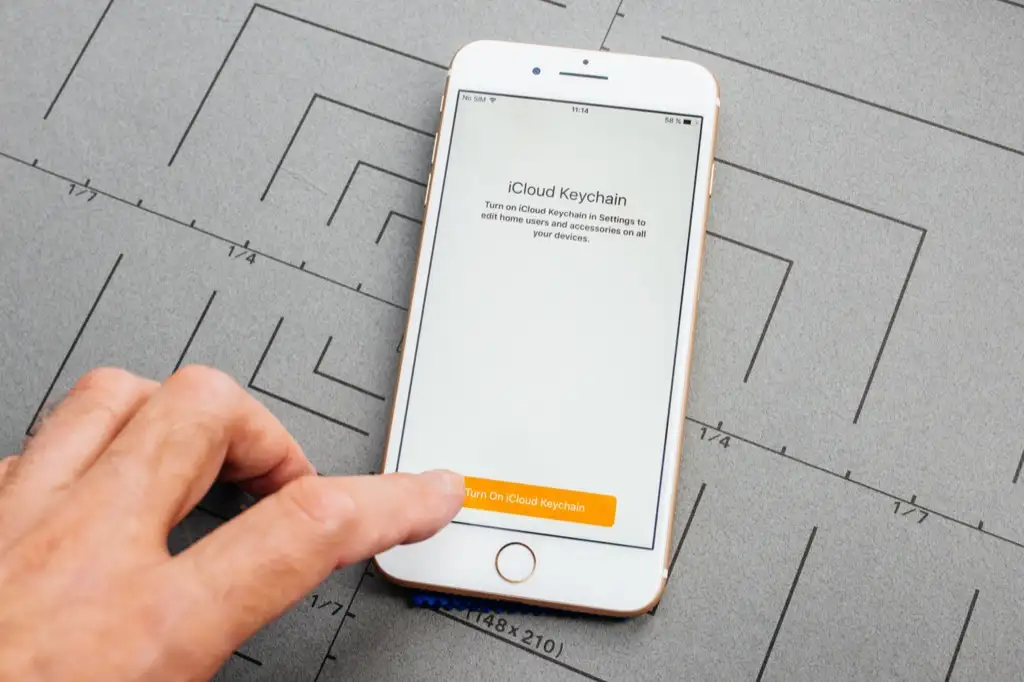Windows GüncellemeleriHata düzeltmeleri içerdikleri ve genellikle yeni özellikler sundukları için bilgisayarınızın sağlığı için çok önemlidir. Ancak, zaman zaman, başarısız Windows güncellemeleri nedeniyle rastgele sorunlarla karşılaşırsınız. Böyle bir sorun0x8024800a, wu_e_ds_unknownhandler. Sistem güncelleme işleyicisini tanımadığı için Windows Update bir güncellemeyi işleyemediğinde gerçekleşir. Bu genellikle eksik veya bozuk güncelleme dosyaları, kayıt defteri tutarsızlıkları veya Windows güncelleme bileşenleriyle ilgili sorunlar nedeniyle olur.
Bu durumda, Windows 11/10 bekleyen güncellemeleri indirmeye ve yüklemeye çalışır. Ancak güncelleme eksik ve bu hata mesajını alıyorsunuz. Neyse ki, sorunu çözmek basittir ve işte size yardımcı olacak bazı hızlı düzeltmeler:
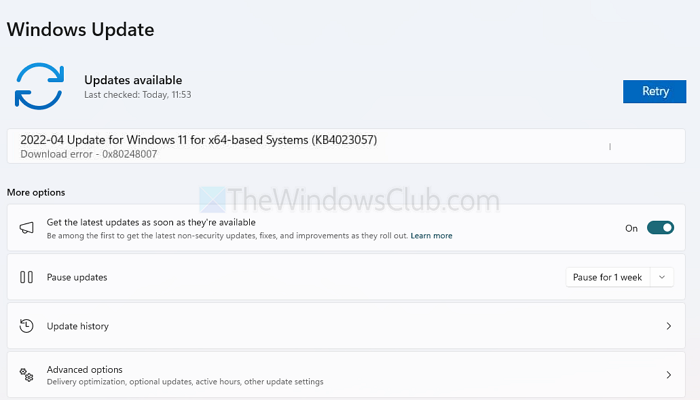
Windows güncelleme hatasını düzelt 0x8024800a
Windows güncelleme hatasını 0x8024800A'yı düzeltmek için, güncellemeyi tekrar yüklemek için aşağıdaki öneriyi deneyin.
- Windows Update Sorun Giderici'yi çalıştırın
- SoftWaredInction veya Catroot2 klasörlerini sıfırlayın
- Windows güncellemesini kullanarak pencereleri yeniden yükleyin
Bunu başarmak için bir yönetici hesabınız olmalıdır. Ayrıca, PC'yi başka bir ağa bağlayarak güncellemeye çalışın. Ağ sorunları nedeniyle güncellemenin başarısız olabileceği hafif bir olasılık vardır.
Windows Update istemcisi 0x8024800a hatasıyla algılayamadı
1] Windows Güncellemesi Sorun Giderecisi'ni çalıştırın
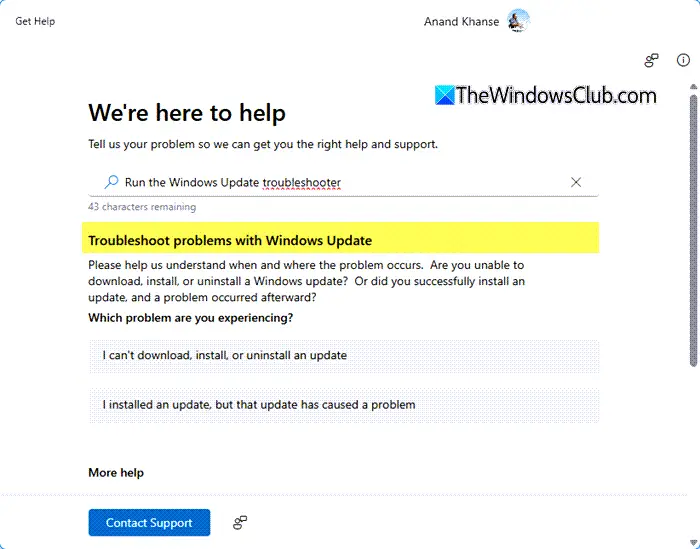
Çalıştırarak başlayabilirsiniz. Bu, eksik veya bozuk dosyaları, yanlış güncelleme ayarlarını ve hizmet sorunlarını kontrol ederek ortak Windows güncelleme sorunlarını otomatik olarak düzeltir.
- Windows Yardımını Aç
- Windows Güncellemesi Sorun Giderici yazın ve arama
- Önerilen çözümü çalıştırın ve güncellemenin tekrar çalışmaya başladığını kontrol edin.
2] SoftwaredIntriory veya Catroot2 klasörlerini sıfırlayın
Bazen klasörlerBu, güncellenen dosyaların depolanması bozulur. Sonuç olarak, rastgele Windows güncelleme sorunlarıyla karşılaşırsınız.
BizimDüğmeye tıklayarak bu her iki görevi de gerçekleştirmenizi sağlar.
Ancak bunu manuel olarak yapmak istiyorsanız, şu adımları atın:
- Windows tuşuna + X tuşuna basın ve Terminal'i (admin) seçin.
- Şimdi aşağıdaki komutları tek tek çalıştırın:
net stop wuauserv
net stop cryptSvc
net stop bits
net stop msiserver
ren C:\Windows\SoftwareDistribution SoftwareDistribution.old
ren C:\Windows\System32\catroot2 catroot2.old
net start wuauserv
net start cryptSvc
net start bits
net start msiserver
- Bittikten sonra, bilgisayarınızı yeniden başlatın ve Windows güncellemeleri için tekrar kontrol edin.
3] Windows güncellemesini kullanarak pencereleri yeniden yükleyin
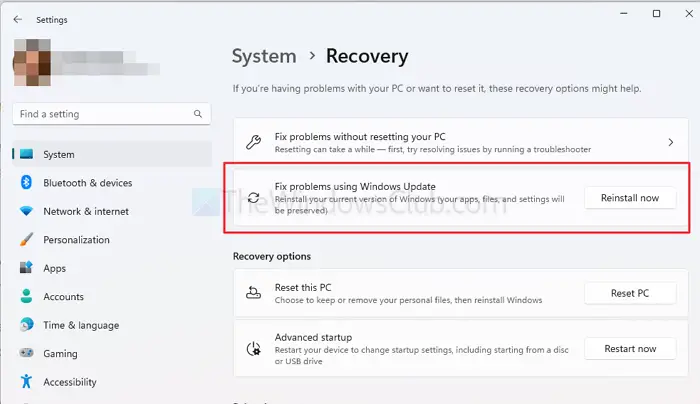
Yukarıdaki yöntemler sizin için çalışmıyorsa, yine de medya oluşturma aracını kullanarak pencerelerinizi güncelleyebilirsiniz. İşte nasıl:
- Açmak için Windows Key + I tuşuna basınAyarlar.
- Gidip gelmekSistem> Kurtarma.
- Üzerine tıklayınŞimdi yeniden yükleyinYanında DüğmeWindows güncellemesini kullanarak sorunları düzeltinve ekran adımlarını takip edin.
Bu, uygulamalarınızı, dosyalarınızı veya ayarlarınızı silmeden geçerli Windows sürümünüzü yeniden yükler.
Yani bunlar kurtulmak için birkaç hızlı yoldu0x8024800a, wu_e_ds_unknownhandler, Güncelleme işleyicisi kabul edilemediği için güncelleme işlenmedi. Yukarıdaki yöntemlerin hiçbiri sizin için işe yaramazsa, Windows Media oluşturma aracını kullanarak pencereleri yeniden yüklemeyi düşünebilirsiniz.
Okumak:
Bu hata bir uyumluluk sorunu gösterebilir mi?
Bazı durumlarda, bir güncellemenin sisteminizin geçerli yapılandırmasıyla uyumsuz olması nedeniyle 0x8024800A hatası ortaya çıkabilir. Bu, Windows farklı bir baskı, mimari veya özellik kümesi için tasarlanmış bir güncelleme yüklemeye çalışırsa ortaya çıkabilir. Windows güncelleme geçmişini kontrol etmek veya güncelleme ayrıntılarını manuel olarak doğrulamak, uyumluluğun neden olup olmadığının belirlenmesine yardımcı olabilir.
Bozulmuş Windows Güncelleme Veritabanı 0x8024800A hatasına neden olabilir mi?
Bozulmuş Windows Güncelleme veritabanı, güncellemelerin doğru işlenmesini önleyerek 0x8024800A hatasına yol açabilir. Güncelleme dosyaları veya meta veriler hasar görürse Windows güncelleme işleyicisini tanımayabilir. Windows güncelleme bileşenlerini sıfırlamak, bu tür yolsuzluk sorunlarını genellikle çözebilir
Okumak:


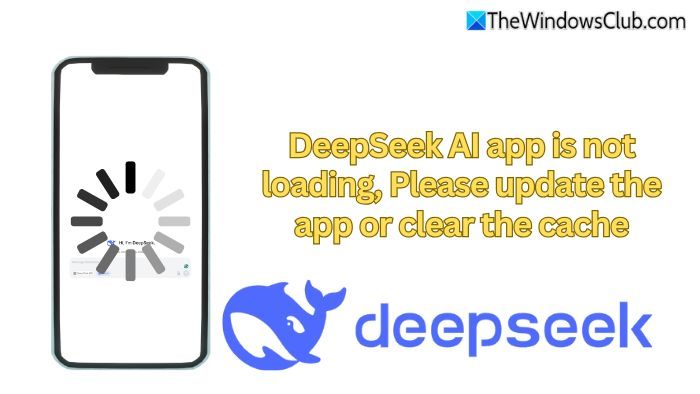

![Windows 11'de güç düğmesi çalışmıyor [Düzeltme]](https://elsefix.com/tech/tejana/wp-content/uploads/2024/09/power-button-not-working.jpg)